
[7 методов] Как выполнить пакетную конвертацию HEIC в JPG на Windows / Mac /iPhone

«Кто-нибудь нашёл хорошую программу с открытым исходным кодом для пакетной конвертации изображений формата HEIC в JPG/PNG? Мой старый Faststone пока не справляется. Буду очень благодарен, если есть какие-то предложения!»
- Бонобо с Reddit.com
Высокоэффективный формат изображений (High Efficiency Image Format, сокращенно HEIC) — стандартный формат фотографий в iOS 11 и macOS High Sierra и выше. Несмотря на высокое разрешение и небольшой размер, он несовместим с компьютерами Windows . Поэтому многие предпочитают пакетно конвертировать HEIC в JPG для более широкого использования.
Существует множество конвертеров HEIC в JPG , которые могут конвертировать файлы HEIC в JPG в больших количествах. Если вам это очень нужно, но вы ничего не знаете, вы можете обратиться к лучшим решениям ниже, которые помогут вам без труда справиться с этой задачей.

Coolmuster HEIC Converter — профессиональный инструмент для пакетной конвертации HEIC в JPEG/JPG или PNG на компьютерах Windows без сжатия. Кроме того, вы можете сохранять данные Exif во время конвертации. Мощная технология конвертации и ускорения позволяет загружать неограниченное количество фотографий для конвертации одновременно, что значительно экономит время по сравнению со многими другими пакетными конвертерами HEIC в JPG.
Основные характеристики Coolmuster HEIC Converter:
Ниже приведены шаги для преобразования HEIC в JPG в Windows с помощью Coolmuster HEIC Converter (следующие шаги применимы также и к Mac ):
01. Скачайте и установите программу на свой компьютер. Нажмите кнопку «Добавить HEIC» в интерфейсе (или перетащите файлы HEIC в программу), чтобы добавить фотографии HEIC в программу.

02. После импорта фотографий HEIC выберите изображения, которые хотите конвертировать, и выберите формат выходных данных: JPEG/JPG или PNG. При необходимости отметьте опцию «Сохранить данные Exif».

03. Нажмите кнопку «Конвертировать», чтобы начать процесс конвертации. После конвертации нажмите кнопку «Показать в папке», чтобы просмотреть фотографии JPG на компьютере.

Видеоурок:
iMazing HEIC Converter — это удобное настольное приложение, разработанное для операционных систем Windows и Mac , предлагающее простое решение для конвертации изображений HEIC в форматы JPG или PNG. Приложение доступно для бесплатного использования.
Вот как можно конвертировать HEIC в JPG оптом с помощью iMazing:
1. Посетите официальный сайт iMazing по адресу https://imazing.com/heic и скачайте программу, подходящую для вашей операционной системы. Запустите установщик и следуйте инструкциям на экране для беспроблемной установки на ваш компьютер Windows . После установки запустите iMazing.
2. В разделе «Инструменты» найдите и выберите «iMazing Converter».

3. Перетащите изображения HEIC в программу, чтобы импортировать их.

4. Выберите желаемый выходной формат для преобразованных файлов, например JPEG или PNG.

5. Начните процесс конвертации, нажав кнопку «Конвертировать».

Пользователям Mac : зачем загружать дополнительное программное обеспечение для выполнения одной функции, если можно использовать уже имеющиеся на Mac функции? Ниже приведены инструкции по использованию Preview на Mac для преобразования нескольких файлов HEIC в формат JPG:
1. Найдите файлы HEIC, которые вы хотите преобразовать, и выберите все файлы HEIC, которые вы хотите преобразовать.
2. Щёлкните правой кнопкой мыши по одному из выбранных файлов HEIC. В контекстном меню выберите «Открыть с помощью», а затем «Предварительный просмотр».
3. Выберите все изображения, открытые в программе «Предварительный просмотр», и перейдите в меню «Файл» в верхней части экрана. Выберите «Экспортировать выбранные изображения».

4. В окне экспорта выберите место назначения для преобразованных файлов и выберите «JPEG» в раскрывающемся меню «Формат».

5. Нажмите кнопку «Параметры», если хотите внести дополнительные изменения. Нажмите кнопку «Сохранить», чтобы начать конвертацию.
6. Preview экспортирует каждый выбранный HEIC-файл как отдельный JPEG-файл в указанное место. Конвертированные файлы будут в формате JPEG и будут находиться в выбранной вами папке.
Советы: если вы хотите узнать, как открыть файлы HEIC на компьютере Mac , вы можете прочитать эту статью.
Пользователи Mac по-прежнему могут конвертировать HEIC в JPG пакетно, используя приложение Photos. Photos, как инструмент для просмотра и управления фотографиями , может читать изображения HEIC и экспортировать их в формат JPEG. Однако единственный недостаток заключается в низкой эффективности процесса конвертации.
Как конвертировать HEIC в JPG на Mac ?
1. Перетащите все изображения HEIC в приложение «Фото», выберите их все в окне «Фото» и нажмите «Файлы» в меню Apple; выберите «Экспорт» > «Экспорт...Фото».
2. Установите формат выходного фото «JPEG» и нажмите кнопку «Экспорт», чтобы выполнить пакетное преобразование HEIC в JPG на Mac .
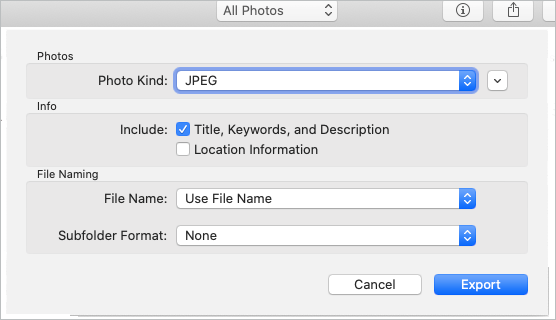
Adobe Photoshop — одна из самых известных во всем мире профессиональных программ для обработки изображений. Она не разработана специально для конвертации форматов, но теперь позволяет быстро конвертировать HEIC в JPG в Photoshop CC 2022 и более поздних версиях.
Для пакетного преобразования HEIC в JPG с помощью Photoshop:
1. Откройте Adobe Photoshop на своем компьютере и импортируйте в него файлы HEIC.
2. Если появится всплывающее окно с сообщением «Для открытия файлов .HEIC требуется дополнительное программное обеспечение стороннего разработчика», загрузите необходимый плагин, нажав «Подробнее» и перейдя на страницу плагина. Затем следуйте инструкциям по загрузке расширений HEIF и HEVC.
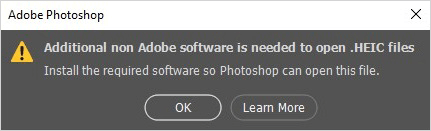
3. Перезапустите Photoshop и повторно импортируйте изображение HEIC. Перейдите в раздел «Окно» > «Действия». Создайте новый набор и назовите его «HEIC в JPG».
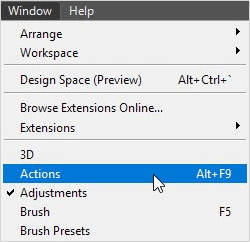
4. В наборе создайте новое действие и назовите его (например, HEIC в JPG). Нажмите «Запись», чтобы начать запись действий для автоматизации обработки нескольких файлов HEIC.
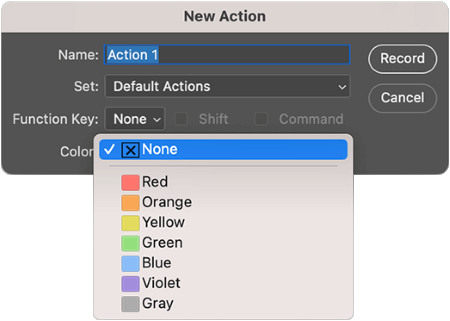
5. Откройте файлы HEIC в Photoshop, выберите «Файл» > «Сохранить как» и выберите «JPEG» в качестве выходного формата.
6. Нажмите кнопку «Стоп», чтобы завершить запись автоматизированного действия.
7. Перейдите в раздел «Файл» > «Автоматизация» > «Пакетная обработка» и выберите набор и действие, которые вы только что создали.
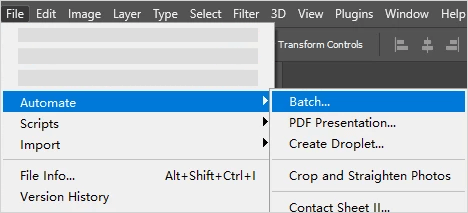
8. Выберите исходную и выходную папки для конвертации. Photoshop автоматически откроет все изображения HEIC и сохранит их в формате JPG.
Некоторые бесплатные конвертеры HEIC в JPG позволяют конвертировать HEIC в JPG онлайн, например, heic.online, freetoolonline.com/heic-to-jpg.html и другие. Вы можете перетащить файлы HEIC в веб-конвертер и конвертировать их в формат JPEG. Например, heic.online позволяет конвертировать до 100 файлов HEIC одновременно. Если у вас более 100 файлов, вам придётся выполнить несколько действий.
Теперь давайте проверим, как работать с heic.online.
1. Зайдите на сайт heic.online в браузере вашего компьютера.
2. Нажмите кнопку «Добавить файлы HEIC», чтобы загрузить изображения HEIC, или перетащите изображения в окно.
3. Выберите «JPEG» рядом с опцией «Конвертировать в», согласитесь с «Политикой конфиденциальности» и нажмите кнопку «Конвертировать», чтобы начать процесс.
4. Скачайте преобразованные фотографии на свой компьютер или сохраните их в Google Drive или Dropbox. Вы также можете отсканировать QR-код, чтобы сохранить их на свой мобильный телефон.
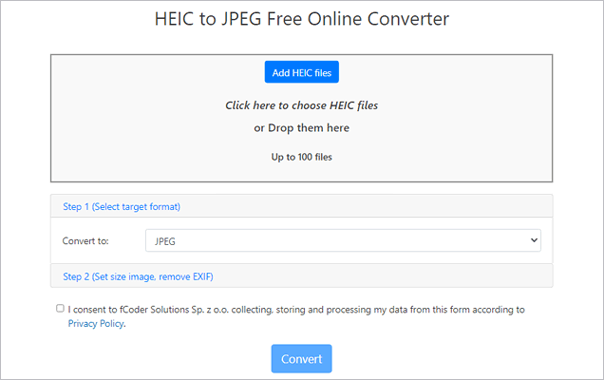
Пользователи iPhone также могут напрямую использовать приложение «Файлы» для сохранения файлов HEIC в формате JPG. Вот краткое руководство по конвертации фотографий из HEIC в JPG на iPhone :
1. Запустите приложение «Файлы» на iPhone. Длительно нажмите на пустое место, выберите «Новая папка», чтобы создать новую папку, и дайте ей имя.
2. Откройте приложение «Фото». Нажмите «Выбрать», чтобы выбрать фотографии HEIC для конвертации. Нажмите значок «Поделиться» и выберите «Копировать фото».

3. Теперь перейдите в приложение «Файлы» и найдите созданную папку. Нажимайте на пустое место, пока не появится кнопка «Вставить». Нажмите, чтобы вставить фотографии, и они автоматически сохранятся в формате JPEG.
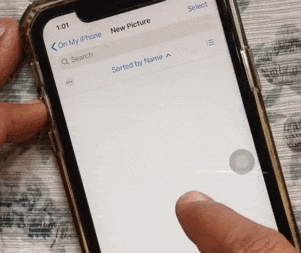
Пакетное преобразование файлов HEIC в JPG выполняется легко. Если вы хотите конвертировать HEIC в JPG без ограничений и сжатия данных, настоятельно рекомендую попробовать Coolmuster HEIC Converter . По сравнению с другими методами, он более экономичен и эффективен. Несомненно, стоит попробовать.
В любом случае, если у вас возникнут какие-либо проблемы во время использования, пожалуйста, сообщите нам об этом в комментариях.
Статьи по теме:
[Пошаговое руководство] Как конвертировать HEIC в JPG без потери качества
Как конвертировать HEIC в JPG на Google Диске? [3 эффективных способа]
[Решено] 5 способов конвертировать HEIC в JPG в Google Фото
Как конвертировать HEIC в PNG онлайн или офлайн? (7 простых методов)





